VMware Player in OpenSUSE
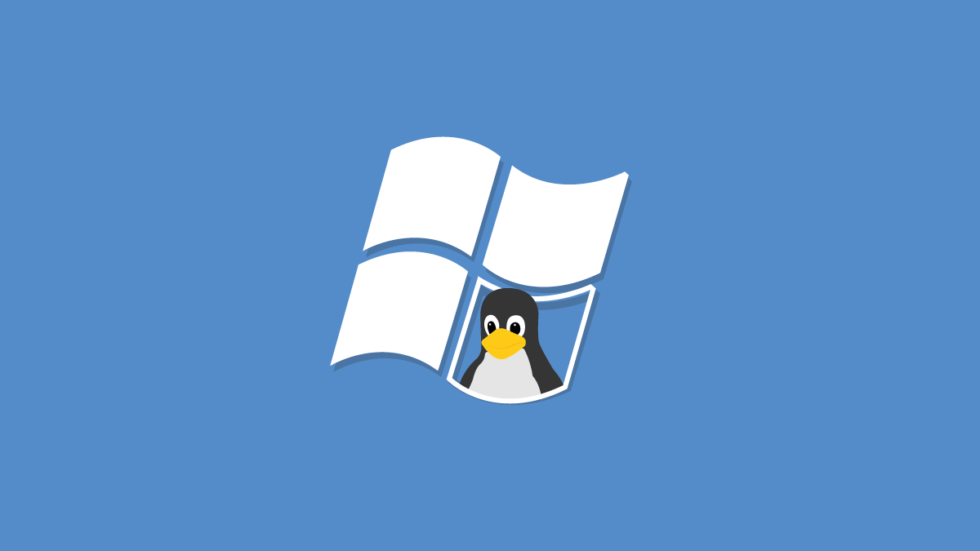
Qualche volta serve Windows dentro OpenSUSE e, nel mio caso lavorativo, di Internet Explorer 7.
Nota: VMware va in conflitto con Virtualbox come accade con Qemu.
Con diversi accorgimenti questa guida può servire per altri Windows o altre VM come Virtualbox.
Preparazione
Per prima cosa controllare da BIOS se è attiva la VM-T, nel caso attivarla. Se la VM-T non è presente si potrà cercare di usarlo lo stesso ma le prestazioni decadranno e qualche volta non funziona.
Poi scaricare VMware free per Linux, qui:
https://www.vmware.com/it/products/workstation-player/workstation-player-evaluation.html
Dovete registravi. Viene scaricato un file “bundle” che dovete rendere file eseguibile.
Installazione
Installate per OpenSUSE i moduli Kernel: kernel-firmware, kernel-macros, kernel-source.
Installare il compilatore GCC e make.
Da terminale entrate in modalità root (con il comando “su”) e fate partire lo script d’installazione di VMware.
Al termine vi verrà presentata la consolle di VMware, chiudetela e riavviate il PC.
Dal menu→Sistema→VMware Player
Aperto “Vmware Player workstation 15” dal menu scegliamo importazione, importiamo l’immagine del Sistema Operativo (.ISO).
Installerà Windows o il Sistema Operativo da voi scelto, completo e vi farà le solide domande di rito di come configurarlo. Alla fine “riavvia” ed avete il vostro Sistema Operativo dentro OpenSUSE.
Trucchi dopo-installazione
Non riconosce la scheda audio, quindi da impostazioni VMware, settatelo che avete la scheda audio Intel. Dopo 2 minuti la riconosce.
Dato che è una macchina virtuale non vi serve “Windows Defender” (per me una cag. pazzesca) e il Firewall e l’antivirus salvo per una scansione ogni tanto (consiglio Mcafe). Consiglio semmai di fare uno snap (snapshot) di sicurezza.
Nota: Il collegamento Internet è scelto da VMware è NAT, quindi non viene visto al di fuori (nel caso di Apache o altro), altrimenti commutate in “Bridget” (Route) su impostazioni di VMware.
Consiglio di installare Java 7 che serve sempre.
Nota: Non funziona l’espansione disco come con Virtualbox; In rete ci sono vari trucchi.
Controllate se avete VMware-tools, nel caso potete scaricarlo direttamente dal Vmware-Player vi sarà utile.
Conclusione
Facile e rapido. È PIÙ LUNGO/COMPLICATO CONFIGURARE Windows DOPO!
Questa guida può valere anche per Virtualbox o altro Windows che volete mettere, nel caso se è una stupidata o gioco guardate che esiste ReactOS.
Fonte: http://trucchisuse.altervista.org/blog/vmware-player-in-opensuse/
Se vuoi sostenerci, puoi farlo acquistando qualsiasi cosa dai diversi link di affiliazione che abbiamo nel nostro sito o partendo da qui oppure alcune di queste distribuzioni GNU/Linux che sono disponibili sul nostro negozio online, quelle mancanti possono essere comunque richieste, e su cui trovi anche PC, NAS e il ns ServerOne. Se ti senti generoso, puoi anche donarmi solo 1€ o più se vuoi con PayPal e aiutarmi a continuare a pubblicare più contenuti come questo. Grazie!
Hai dubbi o problemi? Ti aiutiamo noi!
Se vuoi rimanere sempre aggiornato, iscriviti al nostro canale Telegram.Se vuoi ricevere supporto per qualsiasi dubbio o problema, iscriviti alla nostra community Facebook o gruppo Telegram.
Cosa ne pensi? Fateci sapere i vostri pensieri nei commenti qui sotto.
Ti piace quello che leggi? Per favore condividilo con gli altri.





























